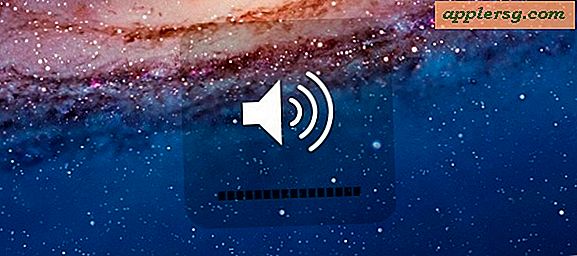Come disinstallare Steam Games su Mac (e anche su Windows / Linux)

Steam semplifica l'acquisizione e la gestione di un'eccezionale libreria di giochi su computer Mac, PC Windows o Linux. Ma se ti accorgi che non stai più giocando un particolare gioco, o se hai solo bisogno di liberare spazio su disco per far posto a qualcos'altro, potresti voler disinstallare il gioco dal computer e rimuoverlo da Steam .
Questo tutorial ti mostrerà come disinstallare i giochi Steam su Mac OS e il processo è identico anche per l'eliminazione di giochi da Steam su un PC Windows o Linux.
Potresti averlo già notato, ma l'eliminazione di un gioco da Steam è diversa dal semplice metodo Sposta nel cestino implicato nella maggior parte degli utenti che disinstallano le applicazioni Mac, poiché i giochi stessi sono memorizzati altrove sul Mac piuttosto che nella cartella Applicazioni. Ma è ancora facile. Per disinstallare correttamente un gioco Steam, in realtà utilizzerai l'applicazione Steam stessa. Poiché Steam è un'app compatibile multipiattaforma, puoi utilizzare questo metodo per disinstallare qualsiasi gioco Steam da qualsiasi Mac, PC Windows o anche Linux.
Come disinstallare giochi da Steam su Mac, Windows Linux
Ti mostreremo come disinstallare i giochi da Steam e rimuoverli dal tuo computer, liberando così tutto lo spazio su disco che stavano occupando. Questo approccio eliminerà il gioco localmente, ma non cancellerà il gioco dall'account Steam.
- Apri l'applicazione "Steam"
- Fare clic sulla scheda "Libreria" nella parte superiore dell'app Steam e individuare il gioco che si desidera disinstallare da Steam
- Fai clic con il pulsante destro del mouse (o tieni premuto CONTROL e fai clic) sul gioco che desideri eliminare dal computer e disinstalla
- Scegli "Elimina contenuto locale" dal menu a discesa visualizzato
- Conferma di voler eliminare il gioco dal computer e disinstallare i file di gioco locali facendo clic su "Elimina"
- Aspetta qualche istante che il gioco si disinstalli da Steam e venga eliminato dal disco rigido




È possibile ripetere tale processo con più giochi se si sta tentando di liberare spazio su disco aggiuntivo o se si desidera semplicemente ridurre la libreria di giochi Steam o rimuovere una distrazione dal computer.
Quando elimini un grande gioco Steam vedrai un piccolo messaggio di "disinstallazione" accanto al titolo nella tua Steam Library fino al suo completamento. Puoi vedere questo essere dimostrato negli screenshot quando disinstalla Civilization.

Questo metodo di disinstallazione funziona su tutti i sistemi operativi compatibili con Steam, che si tratti di MacOS / Mac OS X, Windows o Linux.
E sì, puoi anche reinstallare facilmente i giochi Steam.
Disinstallare Steam Games non li rimuove da un account Steam
Nota che disinstallando un gioco da Steam, il gioco verrà eliminato localmente ma non verrà rimosso dal tuo account Steam. Ciò significa che possiedi ancora il gioco con quell'account Steam e può ancora essere giocato, ma per riprodurlo in futuro deve essere nuovamente scaricato di nuovo.
Disinstallare l'applicazione Steam stessa
E per gli utenti Mac, se dopo aver disinstallato i giochi da Steam si desidera rimuovere anche Steam, è possibile disinstallare l'app nello stesso modo in cui si farebbe su qualsiasi altro Mac trascinandolo nel Cestino dalla directory Applicazioni. Tuttavia, ciò non cancellerà i giochi Steam, i file di gioco Steam o altri dati Steam. Pertanto, prima dovrai disinstallare i giochi e cancellare i dati del gioco, quindi eliminare l'app Steam stessa.
Se stai eliminando i giochi Steam per liberare spazio su disco, o hai scoperto un'enorme cartella Steam che era stata a lungo dimenticata quando utilizzi uno strumento come OmniDiskSweeper per recuperare spazio su disco, potresti anche considerare l'utilizzo di un disco rigido secondario per scaricare i giochi su . Puoi imparare come spostare i giochi Steam e i file di gioco salvati su un altro computer o disco rigido qui. Se hai un disco rigido gigante potresti essere meno preoccupato della capacità di archiviazione e forse vuoi solo cancellare o disinstallare un gioco se non lo usi più, o se lo trovi troppo fastidioso per restare in giro. Se stai mirando a quest'ultimo, potresti decidere di interrompere l'avvio automatico di Steam sul Mac durante l'avvio, il riavvio o il login - è meno fastidioso se non si apre automaticamente!
Oh e per i meno familiari, potresti chiederti cosa diavolo è Steam. Bene, Steam è una piattaforma di distribuzione di giochi per Mac, PC e Linux, che semplifica l'acquisto, il download e l'installazione di un'ampia gamma di giochi popolari da un repository centrale. Giochi popolari come Civilization, Half Life, Battlegrounds, DOTA 2, Terraria, Counter Strike, Grand Theft Auto, Rust, Rocket League e molto altro sono disponibili su Steam. Si può pensare ad un app store di giochi dedicato che ha molti giochi compatibili multipiattaforma, anche se alcuni giochi sono limitati a sistemi operativi specifici.
Conoscete altri suggerimenti, trucchi o approcci per eliminare i giochi Steam, disinstallare Steam o gestire una libreria Steam? Condividi con noi nei commenti qui sotto!